Windowsシステムの基本操作ガイド
【概要】Windows 11の基本操作は、ウィンドウのサイズ変更、移動、スナップ、最大化・最小化などのウィンドウ操作により行う。その他、コマンドプロンプト(cmd)によるコマンドライン操作、テキストエディタ(メモ帳)での文書編集、ファイルのコピー、切り取り、貼り付け、名前変更、削除といったファイル操作など、多岐にわたる機能を備える。これらの基本操作の習得により、効率的なシステム利用が可能となる。
【目次】
- ウィンドウの基本操作
- フォルダ、パス、エクスプローラーによるファイル操作と基本設定
- 環境変数とユーザープロファイル
- コマンドプロンプトの基本
- メモ帳(テキストエディタ)
- Windows日本語環境における「\」と「¥」の解説
- ソフトウェアインストールの基本
- トラブルシューティング
【サイト内のWindowsセットアップ関連ページ】
- Windows システムの基本操作ガイド: 別ページ »で説明
- Windows 11インストールガイド: 別ページ »で説明
- Windows 11の基本設定: 別ページ »で説明
- Windows 11のおすすめソフトウェア: 別ページ »で説明
- Windows のまとめ: 別ページ »で説明
- Windows上のLinux開発環境構築ガイド:WSL 2とUbuntuのインストール・設定・運用: 別ページ »で説明
- Windows の種々のソフトウェアのインストール: 別ページ »で説明
【外部リソース】
- Windows 11のディスクイメージのダウンロードのページ: https://www.microsoft.com/ja-jp/software-download/windows11
- Rufusのページ: https://rufus.ie/ja/
1. ウィンドウの基本操作
Windowsにおけるウィンドウ操作は、作業効率を向上させる基本的なスキルである。ウィンドウのサイズ変更、移動、最大化・最小化といった操作により、複数のアプリケーションを効率的に配置できる。
1.1 ウィンドウサイズの変更
ウィンドウの端または角をドラッグすることで、画面レイアウトを調整できる。マウスカーソルが両方向矢印に変化した時点で、サイズ調整が可能である。
1.2 ウィンドウの移動
タイトルバーをドラッグすることで、画面上の任意の位置へ配置できる。
1.3 ウィンドウの最大化と最小化
タイトルバー右上の制御ボタンにより、画面表示を切り替えられる。
2. フォルダ、パス、エクスプローラーによるファイル操作と基本設定
2.1 ファイルとフォルダ
フォルダ(ディレクトリ)は、複数のファイルやサブフォルダを格納する場所である。これにより、大量のファイルを階層的に整理して格納できる。
2.2 パス
パスとは、コンピューター上でファイルやフォルダの位置を示す文字列である。例えば、「C:\Users\ユーザー名\Documents\研究\データ.xlsx」は、Cドライブを起点とした階層構造で、ファイル「データ.xlsx」の位置を示している。
2.3 エクスプローラーによるファイル・フォルダ操作の基本
エクスプローラーの起動方法
エクスプローラーの起動方法は以下の通りである。
- Windowsキーと E キーの同時押下
- タスクバーのエクスプローラーアイコンをクリック
ファイルとフォルダの基本操作
ファイルとフォルダーの基本操作は以下の通りである。
- コピー:
Ctrl+C、または右クリックして「コピー」を選択 - 切り取り:
Ctrl+X、または右クリックして「切り取り」を選択 - 貼り付け:
Ctrl+V、または右クリックして「貼り付け」を選択 - 名前の変更:
F2キー、または右クリックして「名前の変更」を選択 - 削除:
- ごみ箱への移動:
Deleteキー - 完全削除:
Shift+Deleteキー(復元不可)
- ごみ箱への移動:
2.4 Windowsエクスプローラーでの隠しファイルとファイル名拡張子の表示設定
この設定により、以下が可能となる。
- 通常は非表示となっている隠しファイルやフォルダー(システムファイルなど)の表示
- ファイルの種類を示す拡張子(.txt、.docxなど)の表示
この設定を行うことで、通常は表示されないシステムファイルや設定ファイル(.gitフォルダ、.env設定ファイルなど)を確認できる。プログラミングやシステム設定作業において必要となる設定である。
実行方法は以下の2通りである。初心者には方法1(GUI使用)を推奨する。
方法1: グラフィカルユーザーインターフェース (GUI) を使用する方法(推奨)
- エクスプローラーを起動する(以下のいずれかの方法)
- デスクトップのフォルダーアイコンをクリック
Windows+Eキーを同時押し- タスクバーのフォルダーアイコンをクリック
- エクスプローラーの上部メニューから「表示」タブをクリック
- 「表示/非表示」グループにて以下の項目をチェック
- 「ファイル名拡張子」にチェックを入れる
- 「隠しファイル」または「隠しアイテム」にチェックを入れる
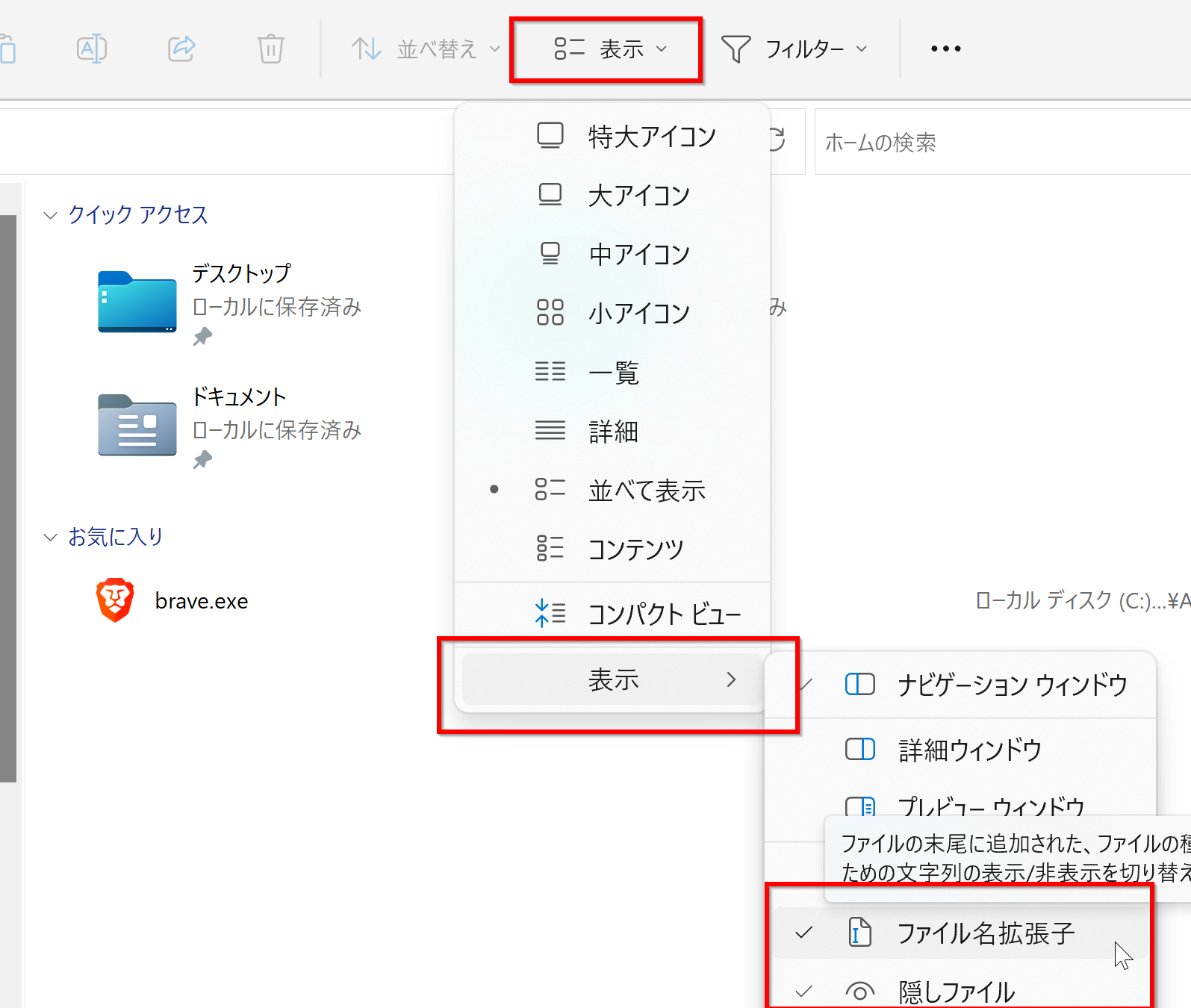
エクスプローラーの表示設定画面
方法2: コマンドを使用する方法(上級者向け:レジストリを変更する)
注意:以下のコマンドはレジストリを直接変更する。
powershell -command "Set-ItemProperty -Path 'HKCU:\Software\Microsoft\Windows\CurrentVersion\Explorer\Advanced' -Name 'Hidden' -Value 1"
powershell -command "Set-ItemProperty -Path 'HKCU:\Software\Microsoft\Windows\CurrentVersion\Explorer\Advanced' -Name 'ShowSuperHidden' -Value 1"
powershell -command "Set-ItemProperty -Path 'HKCU:\Software\Microsoft\Windows\CurrentVersion\Explorer\Advanced' -Name 'HideFileExt' -Value 0"これらのコマンドは、Windowsレジストリ(システム設定を保存するデータベース)を直接編集して設定を変更する。レジストリのHKCUは現在のユーザーの設定を示し、Explorer\Advancedはエクスプローラーの詳細設定を示す。
2.5 Windows パソコンで PC を開く
Windowsパソコンにおいて、「PC」を開く方法は以下の通りである。
方法1: 検索機能を使用する(最も簡単)
- Windowsキーを押して検索窓を開く
- 「
PC」または「マイコンピューター」と入力する - 検索結果に表示される「PC」をクリックして開く
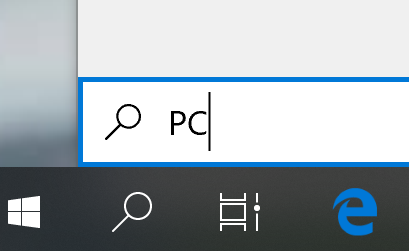
方法2: エクスプローラーから開く
Windows+Eキーでエクスプローラーを起動する- 左側のナビゲーションペインで「PC」を選択
方法3: ファイル名を指定して実行から開く
Windows+Rキーで「ファイル名を指定して実行」を開く- 「
explorer」と入力してEnterキーを押す - 開いたエクスプローラーの左側で「PC」を選択
「PC」を開くと、コンピューター内のすべてのドライブ(Cドライブ、Dドライブなど)、ユーザーフォルダー(デスクトップ、ドキュメント、ダウンロードなど)、および接続された外部デバイス(USBメモリ、外付けハードディスクなど)にアクセスできる。
3. 環境変数とユーザープロファイル
3.1 環境変数
環境変数とパスの設定は、プログラミングやソフトウェア開発作業の基盤となる重要な要素である。 これらの設定により、システムはプログラムやコマンドを正確に認識し、適切な場所から実行することが可能となる。 適切に設定された環境変数とパスにより、フルパスを指定することなくコマンドやプログラムを実行できる。
環境変数とは、設定値を格納した変数であり、システム全体で共有される設定値を保存できる。環境変数 %USERPROFILE% には現在のユーザーのプロファイルディレクトリのパスが格納されている。コマンドプロンプトなどで「%USERPROFILE%\Desktop」と記述することで、そのユーザーのデスクトップフォルダを参照できる。
3.2 環境変数の設定方法
Windowsの環境変数は「PC」のプロパティから設定を行う。
Windowsでの環境変数の設定手順: マイコンピュータを右クリック → プロパティ → 詳細設定 → 環境変数を選択
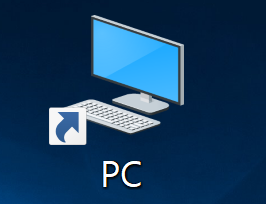
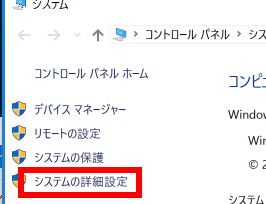
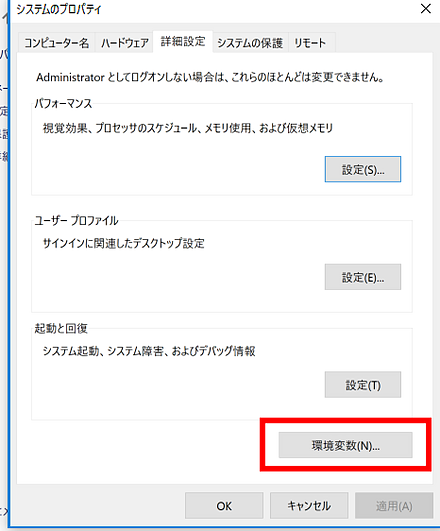
- Windowsのスタートメニューから、コントロールパネル → システムとセキュリティ → システムへと進む
- 左側のメニューから「システムの詳細設定」を選択
- 「詳細設定」タブの最下部にある「環境変数」ボタンをクリックし、設定ウィンドウを開く
- 値を変更する場合は、「ユーザー環境変数」または「システム環境変数」から該当する変数をダブルクリック
3.3 パスを通す
環境変数「PATH」は、シェルがコマンドを実行する際の検索対象ディレクトリを定める重要な設定である。適切な設定により、フルパスを指定せずにコマンドやプログラムを実行できる。実行対象となるコマンドやプログラムのパスを環境変数「PATH」に追加する作業を「パスを通す」という。
Windows環境では、「PC」 → 「プロパティ」 → 「詳細設定」 → 「環境変数」の順に操作して、環境変数の設定画面を表示する。
3.4 ユーザープロファイルとホームディレクトリ
Windowsでは、各ユーザーに固有のユーザープロファイルが割り当てられる。ユーザープロファイルとは、Windowsの各ユーザーアカウントに対して個別に割り当てられる専用ディレクトリである。ユーザープロファイルには、デスクトップ、ドキュメント、ダウンロードなどの個人用フォルダーが含まれ、ユーザー固有のデータと設定が格納される。
- Windows 11ではユーザープロファイルは、C:\Users\ユーザー名 に配置される
- コマンドプロンプトの起動直後は、作業ディレクトリがユーザープロファイルに設定される
主要な環境変数:
%HOMEPATH%: ユーザーのホームディレクトリへの相対パス(例:\Users\YourName)%USERPROFILE%: ユーザープロファイルの完全パス(例:C:\Users\YourName)%USERNAME%: 現在ログインしているユーザー名%TEMP%: 一時ファイル用ディレクトリ
これらの環境変数は、コマンドプロンプトやプログラムで使用できる。例えば、cd %HOMEPATH%とすることで、ユーザーのホームディレクトリに移動できる。
3.5 Windows のパス長の制限の解除
- Windowsにおいて、コマンドプロンプトを管理者権限で起動する
-
次のコマンドを実行して制限を解除する(レジストリを変更する)
reg add "HKEY_LOCAL_MACHINE\SYSTEM\CurrentControlSet\Control\FileSystem" /v "LongPathsEnabled" /t REG_DWORD /d "1" /f
4. コマンドプロンプトの基本
4.1 コマンドプロンプトとは
Windowsのコマンドプロンプトは、テキストベースのインターフェースを通じてOSと対話するための端末エミュレータの一種である。端末エミュレータとは、キーボードからコマンドを入力し、その実行結果を画面に表示するソフトウェアの総称である(Windowsではコマンドプロンプト、LinuxやmacOSではターミナルと呼ばれることが多い)。
コマンドプロンプトは、キーボードから文字コマンドを入力してコンピューターを操作するツールである。文字コマンドによる操作は、CLI(Command Line Interface)とも呼ばれる。
コマンドプロンプトを使用すると、ファイル操作、システム情報の確認、設定変更、インストール作業など、多岐にわたる操作をコマンドで実行できる。GUIでは実現が困難な高度な操作が可能であり、複雑な作業の自動化を実現できる強力なツールである。
4.2 一般ユーザーと管理者
一般ユーザー権限では自分のプロファイル内操作が可能であり、管理者権限ではシステム全体を制御できる。
一般ユーザー権限
一般ユーザー権限は、日常的な作業に必要な基本的な操作権限である。自分のユーザープロファイル内でのファイル操作、インストール済みアプリケーションの実行などが可能である。
管理者権限
管理者権限は、システム全体を制御できる最高レベルの権限である。一般ユーザー権限では C:\Windows\System32 などのシステムディレクトリへのファイル作成や、システム設定の変更ができないが、管理者権限では可能である。
重要: 通常実行のコマンドプロンプトでは、システム領域(例: C:\Windows、C:\Program Files、C:\Program Files (x86))にファイルを作成したり変更したりすることができない。これらの操作には管理者権限が必要である。
4.3 コマンドプロンプトの起動
4.3.1 通常実行
「cmd」は、コマンドプロンプトを起動するためのプログラム名である。
- Windowsキーを押して「
cmd」と入力し、表示される「コマンドプロンプト」をクリック
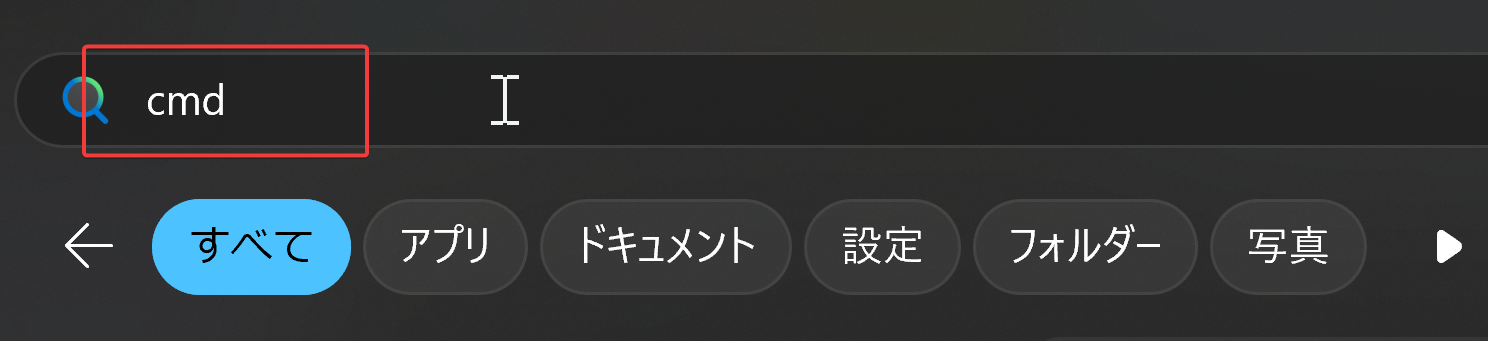
Windows+Rで「ファイル名を指定して実行」の画面を開き、「cmd」と入力してEnterキーを押す- スタートメニューの検索窓で「
cmd」と入力し、表示される「コマンドプロンプト」をクリック - スタートボタンを右クリックして「ターミナル」を選択 (Windows 11)
実行例
以下の手順で、環境変数 %USERPROFILE% の値が表示される。
- コマンドプロンプトを起動する
- 次のコマンドを実行する
echo %USERPROFILE%4.3.2 コマンドプロンプトを管理者として実行
システム設定やソフトウェアのインストールなど、システムレベルの変更が必要な操作をコマンドプロンプトで実行する際は、コマンドプロンプトを管理者権限で起動する必要がある。管理者権限で起動しない通常の状態では、操作に制限がある。
- Windowsキーで「
cmd」と入力し、「管理者として実行」を選択
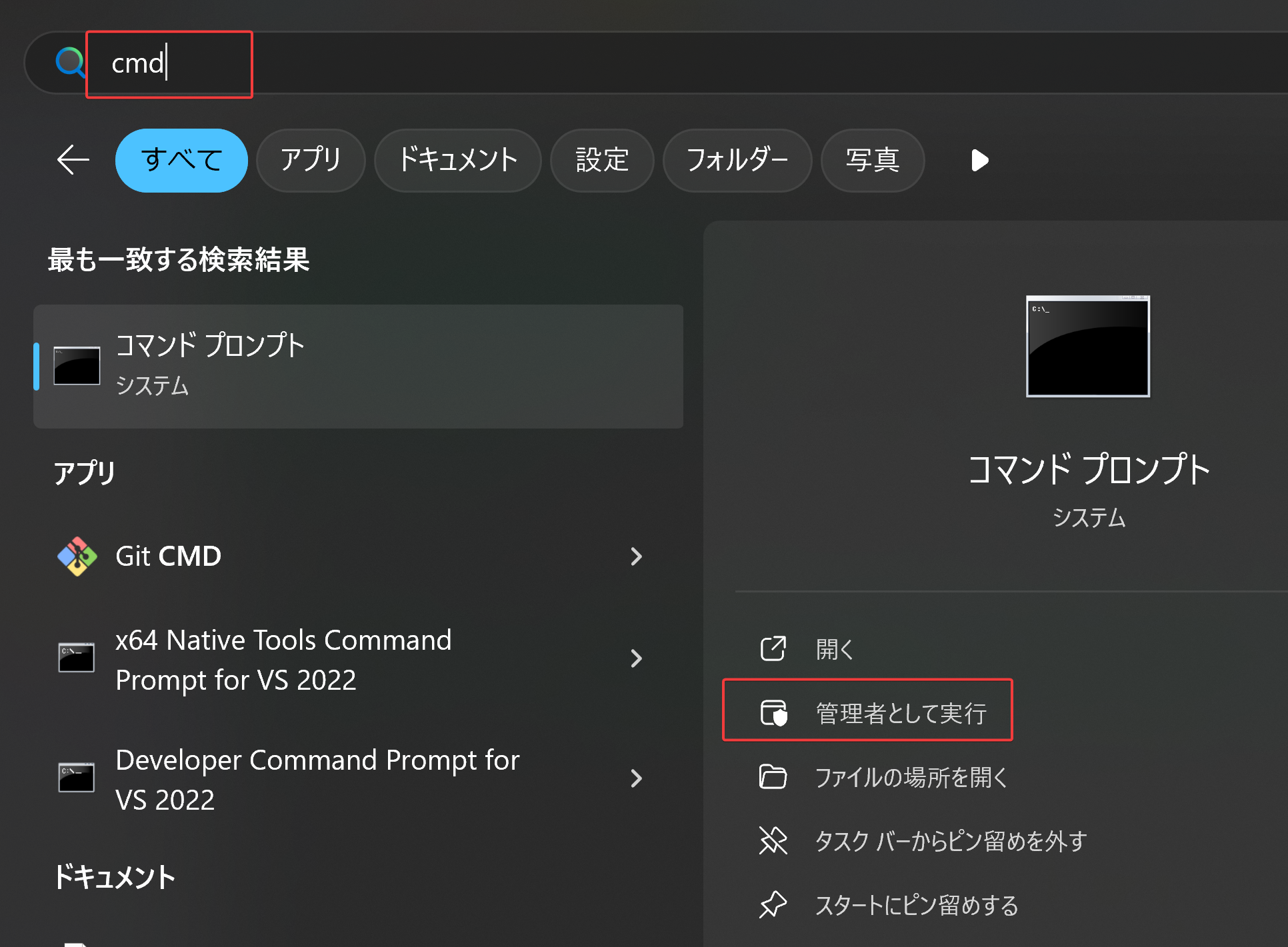
Windows+Rで「ファイル名を指定して実行」の画面を開き、「cmd」と入力。Ctrl+Shift+Enterキーを同時に押す- スタートメニューの検索窓で「
cmd」と入力し、「管理者として実行」を選択 - スタートボタンを右クリックして「ターミナル(管理者)」を選択 (Windows 11)
- PowerShellで次のコマンドを実行する
powershell Start-Process cmd.exe -Verb RunAs4.4 コマンドプロンプトの基本操作
コマンドを入力してEnterキーを押すと実行される。プロンプト(例: C:\Users\YourName>)には現在の作業ディレクトリパスが表示される。この現在作業しているフォルダをカレントディレクトリと呼ぶ。
4.5 コマンド実行のパラメータ(オプション)
パラメータやオプションにより、コマンドに条件や設定を追加できる。「dir /a」コマンドにおいて、dirは「ディレクトリ内容の表示」という指示であり、/aは「隠しファイルも含めて全て表示する」という追加条件である。
4.6 ワイルドカード
コマンド実行では、ワイルドカードを用いて、複数のファイルを一度に指定できる。「*.tmp」は「拡張子が.tmpであるすべてのファイル」を意味し、テスト.tmp、12345.tmp などのファイル名に該当する。
4.7 コマンドプロンプトによるファイル操作
4.7.1 ファイル一覧表示(dirコマンド)
dir: 現在のディレクトリの内容を表示するdir /a: 隠しファイルと特殊ファイルを含むすべてのファイルを表示するdir /s: サブディレクトリの内容を含めて再帰的に表示するdir /w: ワイド形式(横方向に並べて)でファイル名のみを表示する
4.7.2 ディレクトリ移動(cdコマンド)
cd ディレクトリパス:カレントディレクトリを変更するcd ..:一つ上の階層のディレクトリに移動するcd(引数なし):現在のカレントディレクトリを表示する
4.7.3 ファイル内容の表示
type ファイル名: テキストファイルの内容を直接表示する(バイナリファイルは非対応)- 例:
type hello.txt
- 例:
more ファイル名: ページ単位で内容を表示する- 例:
more readme.txt - スペースキー: 次のページへ
- Enterキー: 次の1行を表示
Qキー: 表示終了
- 例:
4.7.4 ファイルとフォルダーの操作
mkdir: 新規ディレクトリを作成するコマンドmove 元名 新名: ファイルまたはフォルダーの名前変更または移動を実行する- 例:
move old.txt new.txt(名前変更) - 例:
move file.txt C:\backup\(移動)
- 例:
copy 元名 先名: ファイルを複製する- 例:
copy document.txt backup.txt
- 例:
xcopy /s /e /h 元フォルダー 先フォルダー: フォルダーを内容ごと複製する/s: 空でないサブディレクトリを含めてコピー/e: 空のサブディレクトリも含めてコピー/h: 隠しファイルと特殊ファイルもコピー- 例:
xcopy /s /e /h C:\project C:\backup\project
del ファイル名: ファイルを削除する(ごみ箱には移動されない)- 例:
del temp.txt
- 例:
rmdir フォルダー名: 空のフォルダーを削除する- 例:
rmdir old_folder
- 例:
rmdir /s フォルダー名: フォルダーを内容ごと削除する(確認メッセージが表示される)- 例:
rmdir /s temp_folder
- 例:
rmdir /s /q フォルダー名: フォルダーを内容ごと確認なしで削除する- 例:
rmdir /s /q cache
- 例:
実行例
- コマンドプロンプトを起動する
- 次のコマンドを実行する
dir
cd ..
mkdir test_folder
notepad5. メモ帳(テキストエディタ)
メモ帳は、設定ファイル(.config、.iniなど)の編集や、プログラムコードの断片を一時的に書き留めておく際に使用される、Windows 標準のテキストエディタである。
5.1 メモ帳の基本機能
- 起動:スタートメニューの検索機能で「notepad」と入力して実行する
- 文書作成:メモ帳の編集領域を選択し、キーボードで文字入力を行う
- ファイル保存:Ctrl + S キーを押す、または「ファイル」メニューから「保存」を選択する
5.2 コマンドプロンプトでメモ帳を開く
Windowsのコマンドプロンプトで、「notepad」コマンドを実行することにより、ファイルを作成できる。以下の例では、最初にカレントディレクトリをユーザープロファイル(%USERPROFILE%)に移動している。これは、システム領域への書き込みには管理者権限が必要であるため、通常実行のコマンドプロンプトでも確実にファイルを作成できる場所に移動するためである。その後、メモ帳 (notepad) を使用して新規ファイルを作成・編集する。
cd %USERPROFILE%
notepad hello.txt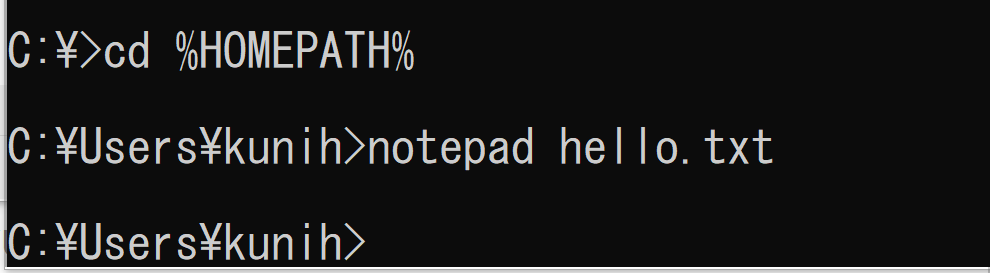
コマンドプロンプトの通常起動では、セキュリティ保護のため、システム領域(C:\Windows、C:\Program Files など)へのファイル作成が制限される場合がある。これらのディレクトリでファイル操作を行うには、コマンドプロンプトを管理者権限で起動する必要がある。
6. Windows日本語環境における「\」と「¥」の解説
6.1 基本概念
Windows日本語環境では、バックスラッシュ(\)と円記号(¥)は同一の文字コード(ASCII 0x5C、Unicode U+005C)として処理される。表示方法は使用するフォントやアプリケーションによって異なるが、システム内部では同じ文字として扱われる。
この特性は、ファイルパス指定において重要である。「C:\Users\名前\Documents」というパスは、日本語環境のコマンドプロンプトでは「C:¥Users¥名前¥Documents」として表示される。両者は同一の場所を指すパス表現である。
6.2 キーボード別の動作
日本語キーボードの場合
「¥」キーを押すと、以下のように動作する。
- テキストエディタでは環境やフォントに応じて「\」または「¥」として表示される
- コマンドプロンプトでは通常「¥」として表示される
- システム内部では常にバックスラッシュとして処理される
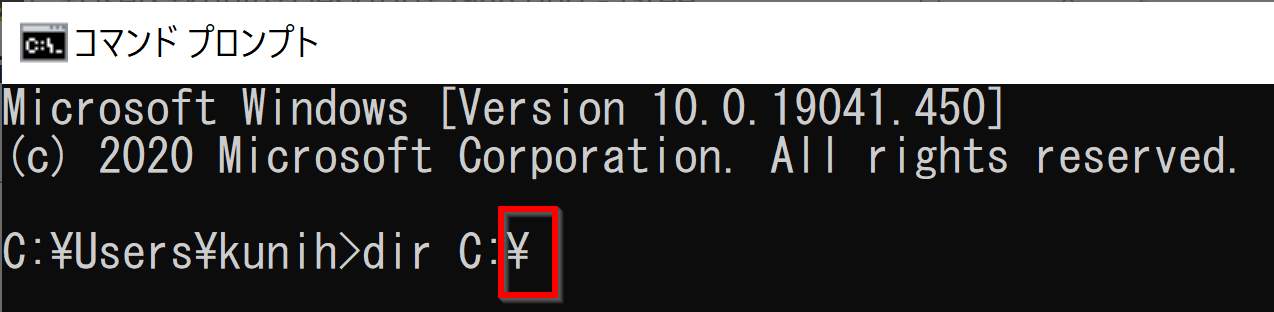
英語キーボードの場合
「\」キーを押すと、日本語キーボードと同様に動作する。
6.3 使用場面での注意点
教科書やオンライン教材で「\」が使用されている場合でも、日本語キーボードでは「¥」キーで入力することで正常に動作する。
Pythonなどのプログラミング言語でパス文字列を扱う場合、バックスラッシュはエスケープ文字として機能することがあるため注意が必要である。パス指定においてスラッシュ(/)を使用することで、エスケープ処理を考慮せず、クロスプラットフォームで動作するパス指定が可能になる。
path = "C:/Users/徳川家康/Documents" # スラッシュを使用する例
path_raw = r"C:\Users\徳川家康\Documents" # Raw文字列を使用する例 (Python)
path_escape = "C:\\Users\\徳川家康\\Documents" # バックスラッシュをエスケープする例 (Python)7. ソフトウェアインストールの基本
7.1 インストールの基本
インストールとは、ソフトウェアをコンピューターで実行可能な状態にするための処理である。プログラムファイルの配置、システムへの登録、設定などの処理が含まれる。
7.2 インストールスコープ
インストールスコープは、ソフトウェアインストール時の対象ユーザーの範囲の指定である。Windows Package Manager(winget)では、「--scope machine」を指定してPythonをインストールすると、そのコンピューターのすべてのユーザーがPythonを使用できる。このオプションを指定しない場合、インストールを実行したユーザーのみがPythonを使用可能となる。
8. トラブルシューティング
コマンドプロンプトやファイルの移動・削除で発生するトラブルとその対処方法について解説する。
8.1 コマンドプロンプトのトラブル
コマンドプロンプトで「アクセスが拒否されました」というエラーが発生した場合
操作に必要な権限がない可能性がある。コマンドプロンプトを「管理者として実行」で起動し直す。
8.2 ファイル操作のトラブル
ファイルの削除・移動が実行できない状況
- 対象ファイルが他のプログラムで使用中の可能性がある。関連するプログラムを終了してから再度実行する
- 問題が解決しない場合は、システムを再起動する
コピー・貼り付け機能が正常に動作しない場合
- クリップボードに問題がある可能性がある。Windows + V キーを押してクリップボード履歴を表示し、内容を確認するか、PCを再起動する
![[kaneko lab.]](https://www.kkaneko.jp/info/logo_png.png)